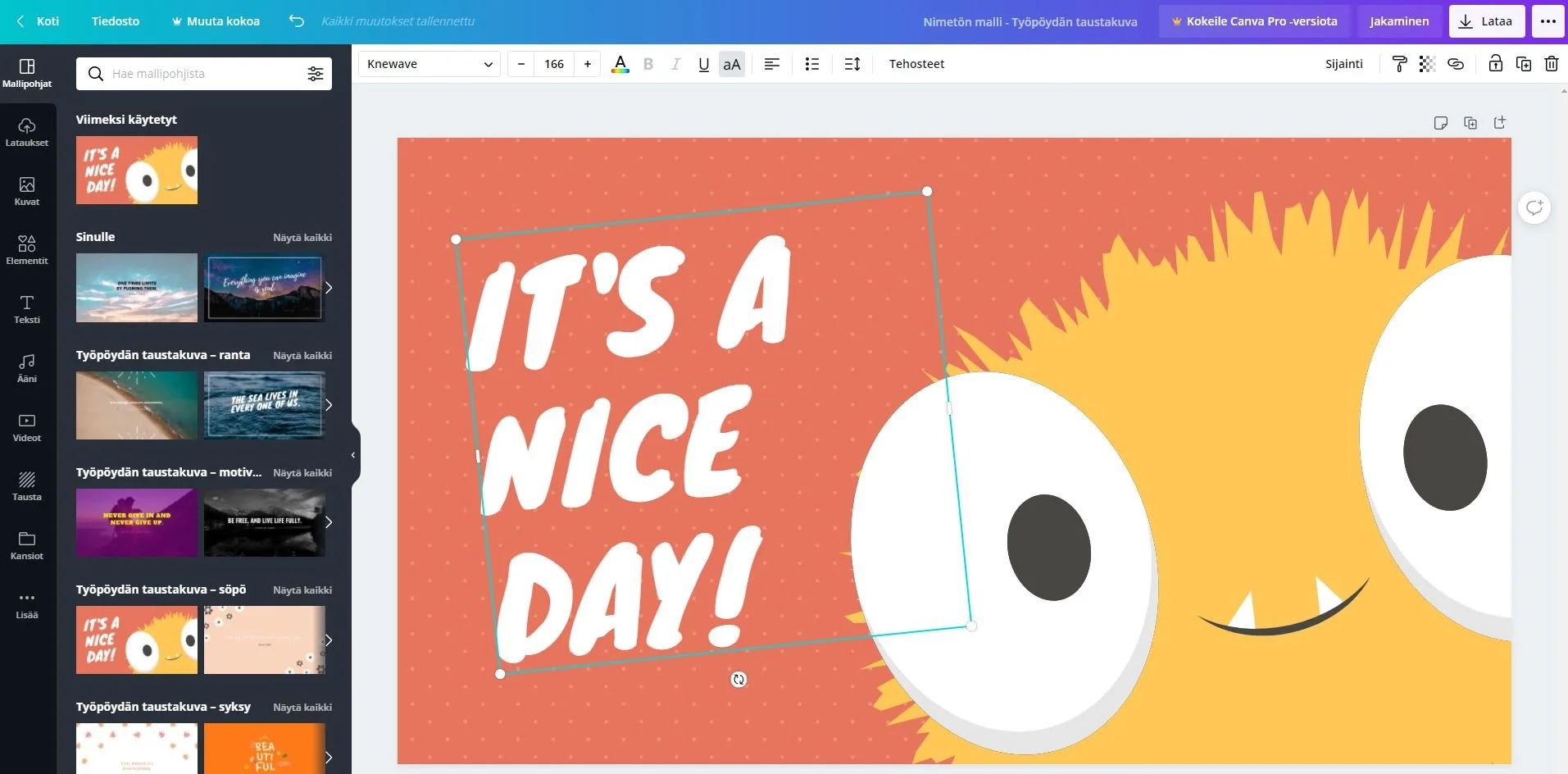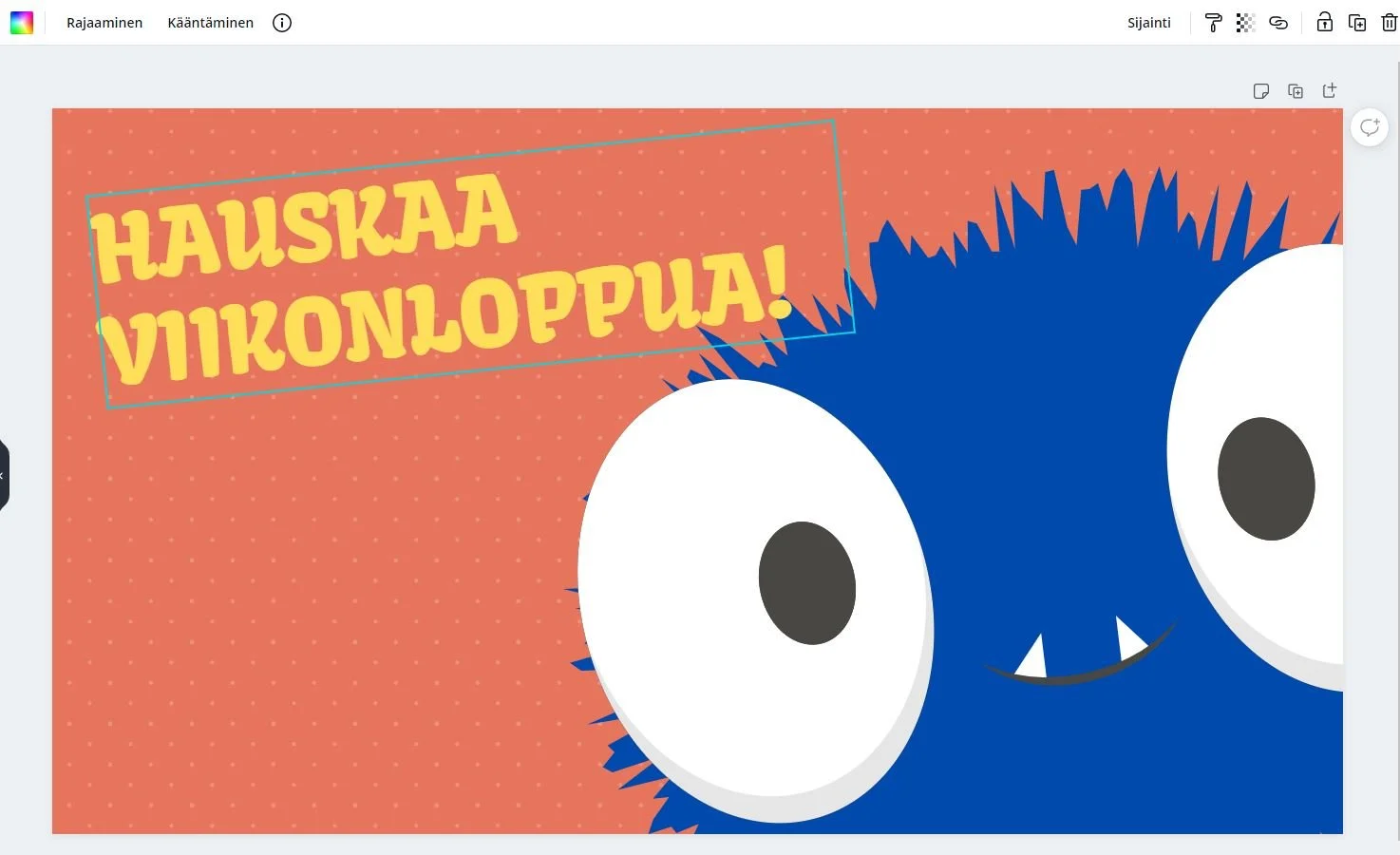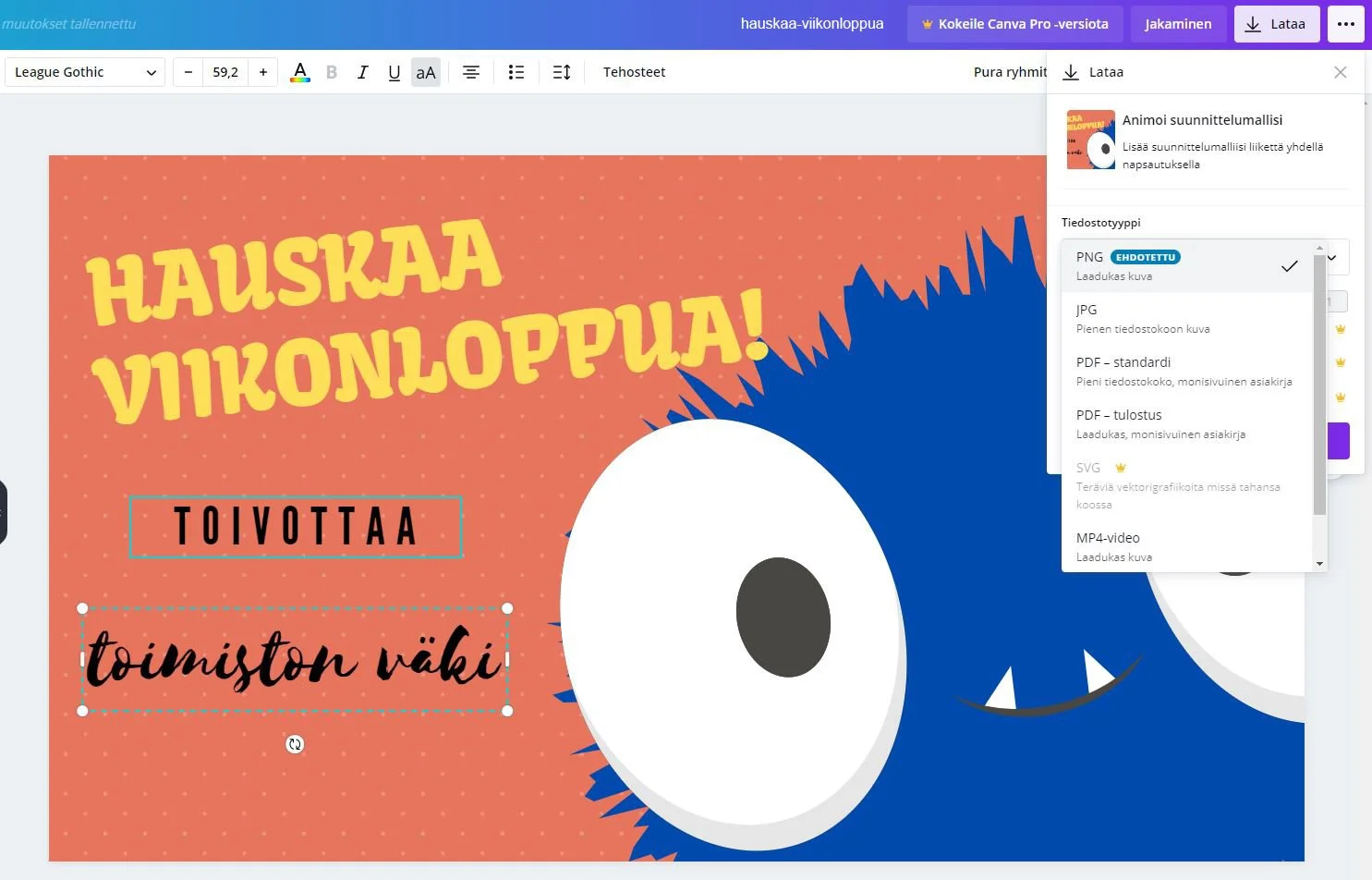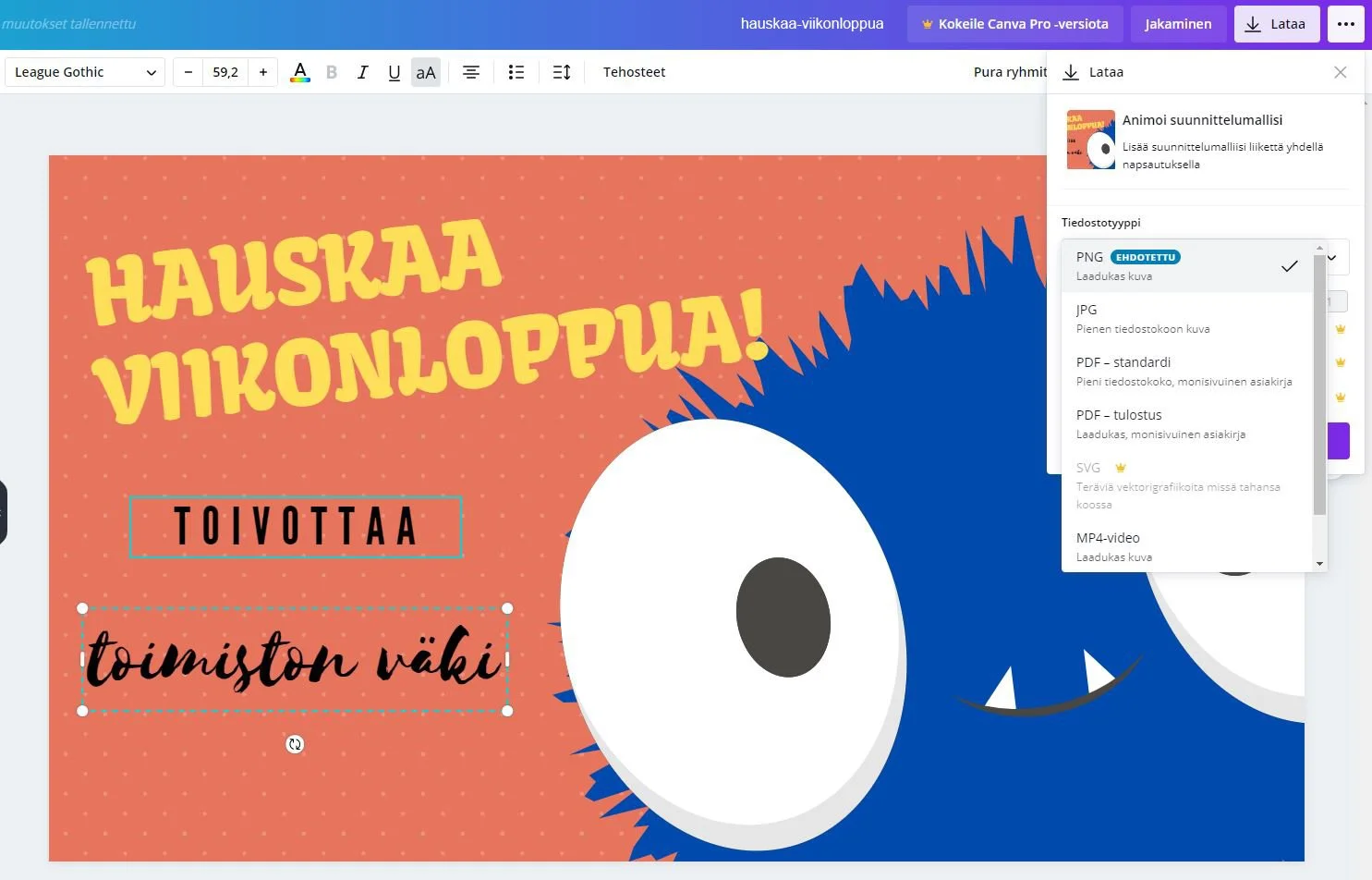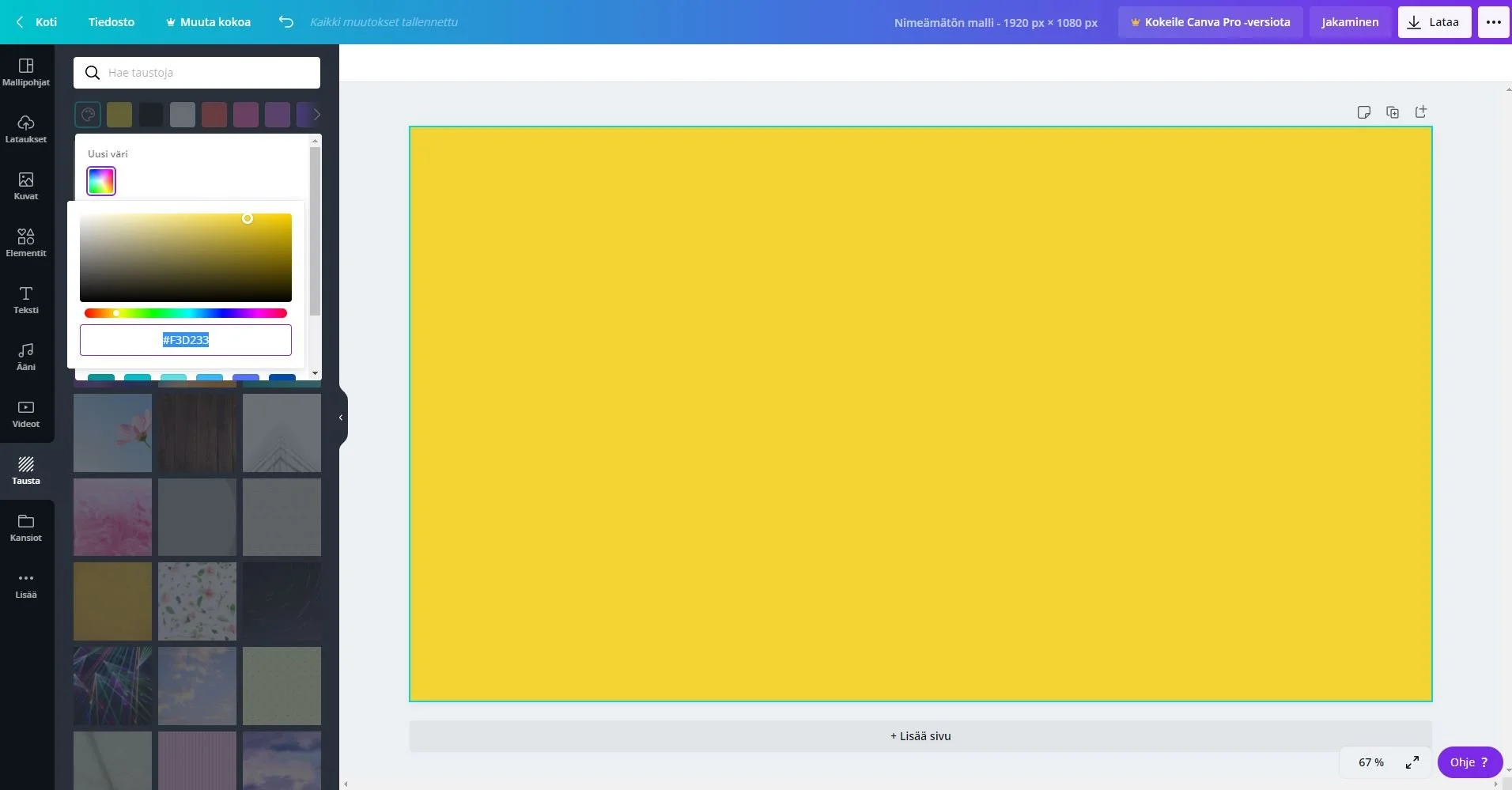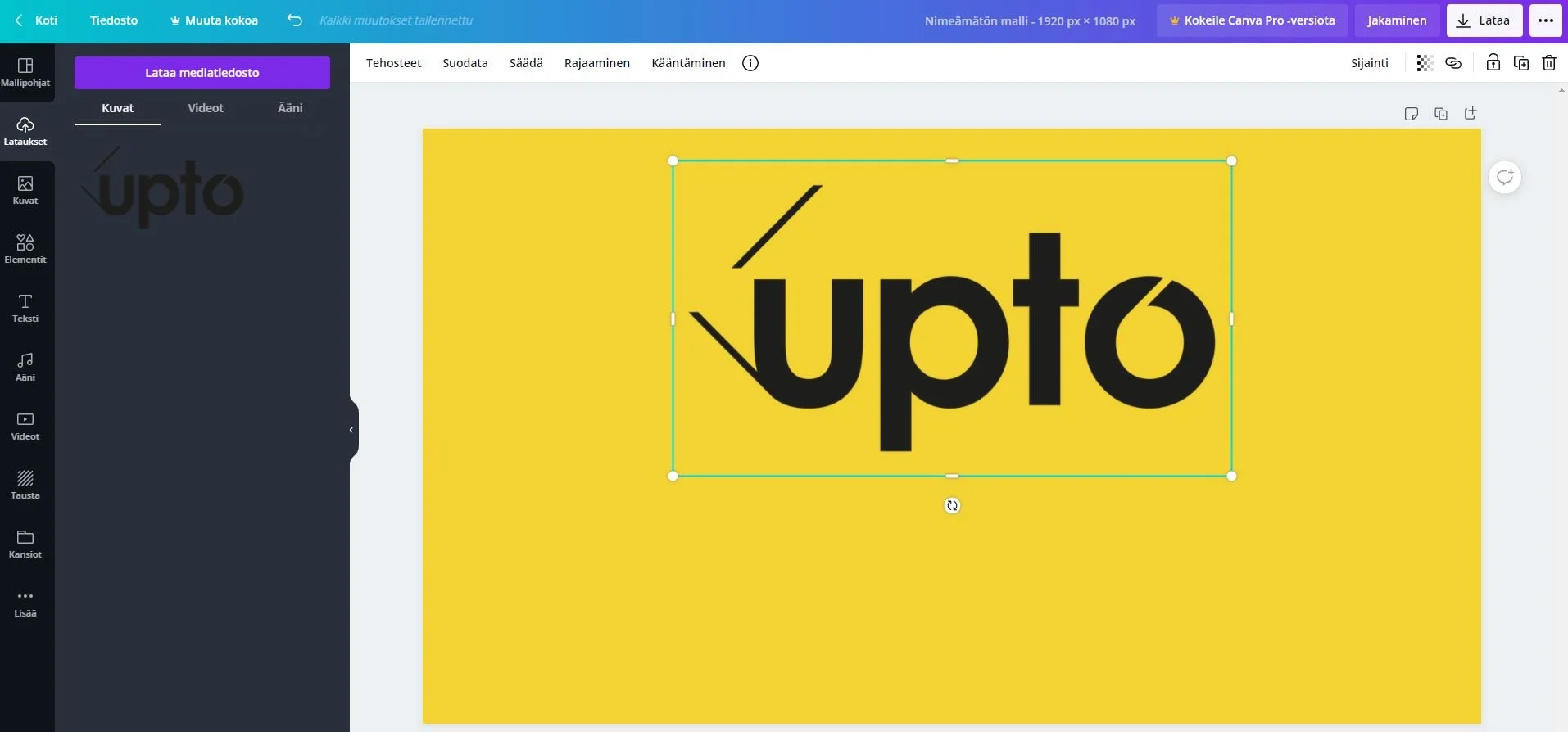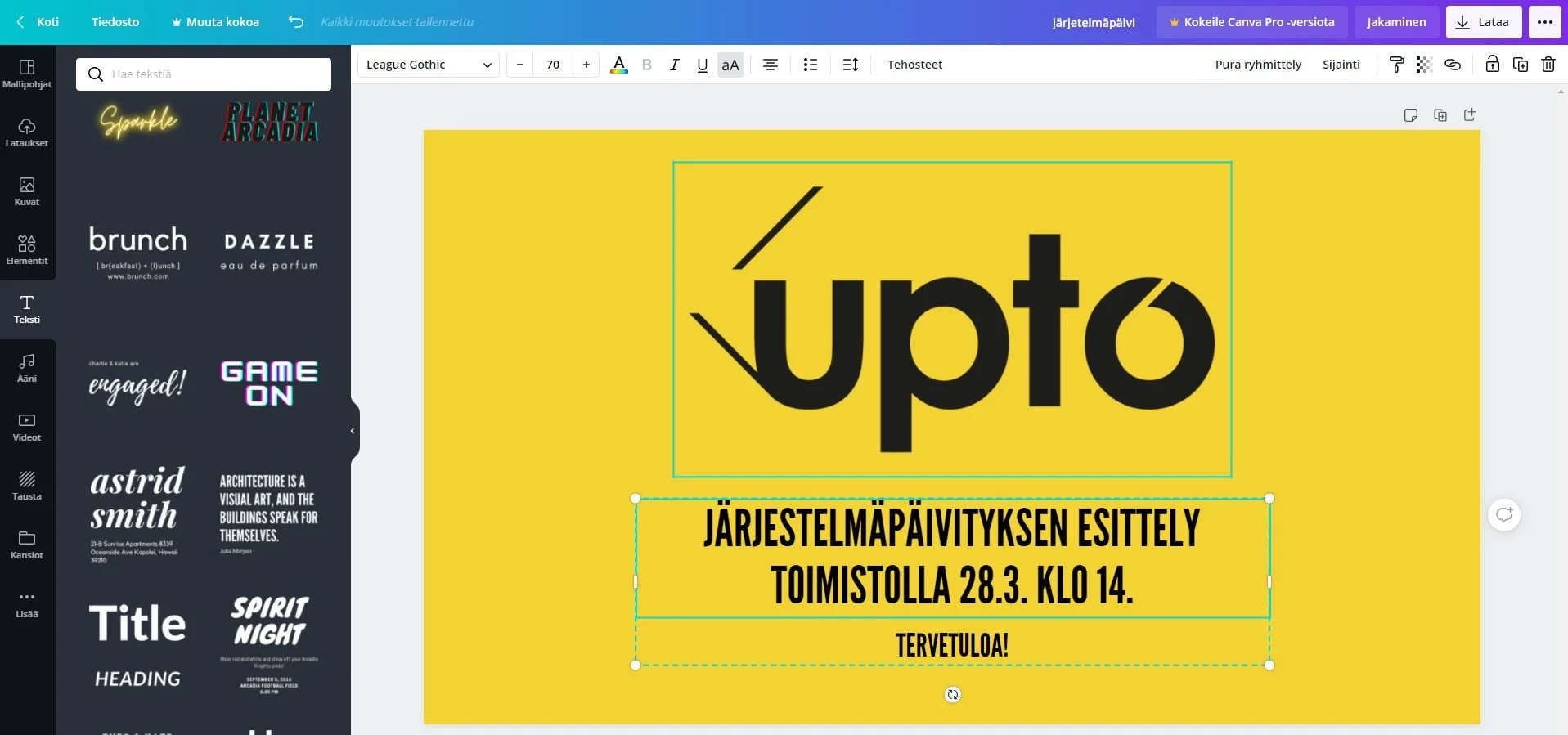Työkalut mainoksen tai tiedotteen tekemiseen infonäytölle
Upto Managerilla voit luoda teksti- ja kuvajulkaisuja infonäytöille ja järjestelmään on myös sisäänrakennettu kevyt kuvaeditori. Jos kuitenkin haluat tehdä esimerkiksi monimutkaisempia koko näyttöalueen kuvajulkaisuja, suosittelen käyttämään Canvaa.
Canva on selainpohjainen graafisen suunnittelun työkalu, josta on saatavilla sekä ilmainen että maksullinen versio. Voit luoda itsellesi tunnukset osoitteessa www.canva.com/fi_fi/
Tässä artikkelissa käymme läpi, miten voit hyödyntää Canvaa kun suunnittelet ja luot sisältöä näytöille.
Miksi Canva?
Kun infonäytöillä julkaisemasi sisältö on visuaalisesti kiinnostavaa, saat paremmin ohikulkijan huomion. Infonäyttö on vilkaisumedia, joten katsojan kiinnostuksen herättäminen ensi näkemältä on äärimmäisen tärkeää. Voimakkailla väreillä, mielenkiintoisilla kuvilla ja näyttävillä fonteilla parannat heti viestisi kiinnostavuutta ja näkyvyyttä. Erityisesti markkinointiviestinnän suunnittelussa on tärkeää muistaa brändin tunnistettavuus. Käytä siis yrityksesi logoa ja tunnusvärejä johdonmukaisesti.
Canva on suunniteltu mahdollisimman helppokäyttöiseksi suunnittelun työkaluksi, joka toimii drag and drop -periaatteella. Et siis tarvitse sen käyttöön graafista osaamista.
Näin teet koko näyttöalueen kuvan Canvalla
Infonäytön kuvan koko on 1920x1080 px. Saat oikean kokoisen kuvan valitsemalla pohjaksi Työpöydän taustakuvan. Voit myös ilmoittaa kuvan koon oikeassa yläreunassa: Mukautettu koko.
Kun valitset kuvankoon, ruudulle aukeaa tyhjä pohja ja vasempaan reunaan valmiita mallipohjia. Klikkaamalla pohjaa saat sen käyttöösi.
Tämän jälkeen voit muokata pohjan elementtejä: fonttia, värejä ja elementtien kokoa.
Voit myös lisätä kuvaan mallipohjaan kuulumattomia elementtejä vasemman reunan valikosta, esimerkiksi tekstiä. Saat tekstin lisättyä kuvaan vetämällä sen hiirellä kuvan päälle.
Kuvan tallennus
Kun kuva on valmis, klikkaa Lataa oikeasta yläreunasta. Valitse tiedostomuodoksi pudotusvalikosta JPG. Klikkaa taas Lataa. Kuva tallentuu tietokoneellesi Ladatut tiedostot -kansioon. Nyt voit lisätä kuvan näytölle Upto Managerin kautta.
Yrityksesi graafisen ilmeen mukainen tiedote
Hauskat viikonlopputoivotukset ym. sopivat hyvin piristykseksi esimerkiksi sisäiseen viestintään. Kun viestit asiakkaalle, ammattimaisempi ote on yleensä paikallaan. Nyt käymme läpi, miten toteutat brändisi mukaisen ilmeen Canvalla. Tutustu ensimmäiseksi yrityksesi graafiseen ohjeistoon ja noudata sen ohjeita.
Luo uusi pohja samoin kuin edellä. Tässä esimerkissä en käytä mallipohjaa vaan teen kuvan alusta asti.
Voit valita taustan väriksi yrityksesi graafisessa ohjeistossa määritellyn värin. Valitse vasemmasta reunasta Tausta. Kun klikkaat avautuvasta paneelista paletin kuvaa ja valitset Uusi väri, voit kirjoittaa oikean HEX-värinumeron.
Voit lisätä yrityksesi logon klikkaamalla vasemmasta reunasta Lataukset - Lataa mediatiedosto. Jos käytät taustaväriä, tarvitset logostasi PNG-kuvatiedoston jossa on läpinäkyvä tausta. Jos käytät JPG-tiedostoa, logoon jää valkoinen tausta.
Kun tiedosto on ladattu, vedä se hiirellä pohjan päälle. Vaaleanpunainen apuviiva ilmestyy ruudulle, kun olet siirtänyt logon keskelle kuvaa.
Nyt voit kirjoittaa viestisi haluamallasi fontilla. Jos haluat lisätä kuvaan tekstiä yrityksesi omalla fontilla, voit asentaa fontin Canvaan mutta se edellyttää maksullisen Canva Pron hankkimista.
Voit lisätä kuvia myös Canvan omasta kuvapankista. Osa kuvista on ilmaisia ja osa on maksullisia. Löydät kuvapankin vasemmasta reunasta Kuvat-kohdasta.
Kun tiedotteesi on valmis, lataa se koneellesi Kuvan tallennus -kappaleen ohjeen mukaan.
Näillä perusohjeilla pääset varmasti hyvin alkuun Canvan käytössä. Canvan käyttöön löytyy myös paljon hyviä opetusvideoita esim. YouTubesta.
Suunnittelun iloa!
PS. Tuntuuko vieläkin liian hankalalta tai aikaa vievältä? Praecomilta saat myös valmiit toteutukset. Pyydä tarjous